Как подключить цифровую приставку к старому телевизору 🚩 Фото и видеотехника
В первую очередь узнайте технологические особенности вашего телевизора, чтобы выбрать подходящую для подключения к нему приставку. К примеру, совершенно не о чем беспокоиться владельцам техники, выпущенной после 2013 года, которая в большинстве случаев работает в режиме DVB-12 (информация должна быть указана в инструкции к устройству или его паспорте). В этом случае подключить цифровое ТВ к телевизору можно и без приставки: ее вполне заменит антена, подсоединяемая к соответствующему разъему.
Если телевизор был приобретен давно, в паспорте к нему отсутствуют данные о наличии режима DVB-12, следует осмотреть имеющиеся на устройстве разъемы. На нем должны иметься гнезда для вывода видео и аудио – так называемые «тюльпаны» разного цвета. Альтернативный (или дополнительный) вариант – присутствие VGA-разъема. Еще более упрощает ситуацию наличие HDMI-выхода, однако на старых телевизорах его может и не быть. В подобных ситуациях для покупки подходит большинство ТВ-приставок, оснащенных хотя бы одним из перечисленных видов разъемов.
В подобных ситуациях для покупки подходит большинство ТВ-приставок, оснащенных хотя бы одним из перечисленных видов разъемов.
Наконец, чуть сложнее дело обстоит с совсем старыми телевизорами, не имеющих ни одного из перечисленных режимов. Сюда относится техника, выпущенная в начале 2000-х годов и ранее, например, с ламповым кинескопом (выпуклым экраном). Как правило, на ней имеется разъем SCART. Выбираемая приставка должна поддерживать DVB-12 и содержать соответствующие разъемы. К ним подключается приобретаемый дополнительно SCART-кабель. Альтернативный вариант – покупка специального ВЧ-модулятора, который будет служить переходником для подсоединения приставки.
Внимательно изучайте инструкцию к приобретаемой технике во избежание несовместимости при двухстороннем подсоединении. Больше всего вопросов вызывает использование выходов DVB-12. Обратите внимание на названия гнезд на приставке: среди них должен иметься выход AV. Воспользуйтесь RCA-кабелем с соответствующим штекером, идущим в комплекте либо приобретенным отдельно. Штекеры-тюльпаны с противоположной стороны подключите к телевизору, соблюдая соответствие цветов.
Штекеры-тюльпаны с противоположной стороны подключите к телевизору, соблюдая соответствие цветов.
Таким же образом осуществляется подключение цифровой приставки к старым телевизорам посредством SCART-кабеля за исключением того, что штекеры-тюльпаны в этом случае подсоединяются к самой приставке, а противоположный конец кабеля – к SCART-разъему на ТВ. Аналогичным образом используется VGA-кабель. Еще проще обстоит дело с более новыми телевизорами: для подключения достаточно HDMI-кабеля. Кроме того, стоит отметить, что для усиления сигнала можно воспользоваться внешней антенной, которая приобретается отдельно и подсоединяется к соответствующему гнезду на цифровой приставке.
Согласно заявлению правительства, при стандартном подключении приставки пользователям будет доступно для просмотра до 20 каналов в режиме цифрового вещания, что зависит от качества сигнала на используемой технике. Значительно увеличить количество каналов, а также улучшить вещание можно уже на платной основе, например, обратившись к интернет-провайдерам.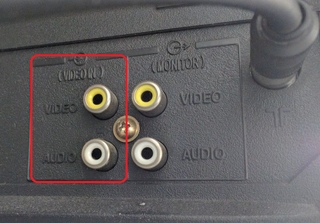
После подключения цифровой приставки к старому телевизору воспользуйтесь меню ТВ-устройства и выберите режим вывода AV. Не забудьте предварительно включить в сеть сам цифровой тюнер. Последнему может понадобиться некоторое время для загрузки. Если подключение было выполнено правильно, на экране телевизора должно появиться меню с возможностью просмотра каналов, а также другими функциями, например, просмотр видео и фото со съемного носителя, использование интернет-сервисов и т.д. Обратите внимание, что управление просмотров будет осуществляться уже с пульта, идущего в комплекте с тюнером.
В более современных моделях телевизора для вывода на экран цифрового вещания выберите в настройках соответствующий разъем подключения. Например, это может быть HDMI или VGA. Если при подключении возникают сложности, руководствуйтесь инструкциями, прилагаемыми как к телевизору, так и цифровой приставке.
Инструкция как подключить цифровое телевидение к старому телевизору
В конце 2019 года вся страна переходит на цифровой формат телевидения, а устаревший аналоговый сигнал уйдет в прошлое. Большинство новых телевизоров изначально поддерживают цифру и не требуют дополнительного оборудования. Однако покупать новый телевизор вовсе не обязательно. Чтобы смотреть новые каналы на старом приемнике понадобится специальная приставка.
Большинство новых телевизоров изначально поддерживают цифру и не требуют дополнительного оборудования. Однако покупать новый телевизор вовсе не обязательно. Чтобы смотреть новые каналы на старом приемнике понадобится специальная приставка.
Необходимое оборудование
Для того чтобы смотреть цифровые каналы на старом телевизоре понадобится следующее:
- Телевизор. Чем позже выпущена модель, тем проще подключение.
- ТВ-приставка. Специальная приставка, которая принимает сигнал и передает картинку и звук в телевизор.
- Антенна, которая рассчитана на прием сигнала стандарта DVB—T2. В большинстве случаев достаточно антенны, которая использовалась ранее.
- Дополнительный RF-кабель и переходник. (Понадобится, если приставка подключается к старым телевизорам, например «Голдстар» или «Рубин»).
- RF-модулятор. Необходим лишь для устаревших ламповых советских телевизоров).
Способы подключения
На телевизоре и ТВ-приставке имеются разъемы, через которые они подсоединяются друг к другу. Подключение может осуществляться тремя способами.
Подключение может осуществляться тремя способами.
RCA-кабель
Первый и самый актуальный на сегодня способ – подключение через RCA-разъемы. В просторечии они часто называются «Тюльпаны». Таким же способом с телевизором соединяются плееры и игровые приставки, а кабель обычно продается вместе с приставкой.
Порядок действий такой:
- Соединить приставку и ТВ с помощью кабелей через необходимые разъемы. Обычно цвета разъемов соответствуют цвету штекера на кабеле. Обязательно подключение желтого штекера, который отвечает за изображение, а также белого, который передает звук. Другие можно не использовать.
- Подключить антенну к ТВ-приставке.
- Включить телевизор и перевести его в режим AV. На экране появится меню цифровой приставки, которое предложит провести автопоиск каналов. В ином случае нужно самому осуществить поиск программ. Как самому запустить поиск каналов можно прочитать в инструкции к ТВ-приставке.
- Дождаться настройки, следуя подсказкам на экране.

- Сохранить найденные каналы в памяти приставки. Это происходит автоматически.
Подключение с помощью SCART
На более старых телевизионных приемниках вместо RCA-разъемов присутствует разъем SCART, который в прошлом был стандартным в Европе.
- Отключить ТВ-приставку и телевизор от сети.
- Соединить ресивер и телевизор при помощи кабеля SCART.
- Подключить антенну к приставке.
- Подключить приставку и телевизор к сети.
- На телевизоре включить режим AV.
- Настроить телеканалы, следуя инструкциям на экране.
Важно! Если на телевизоре разъем SCART, а на приставке RCA, то для подключения понадобится переходник RCA—SCART. Также есть кабели, с одной стороны которых SCART-разъем, а с другой — RCA. В таком случае для телевизора используется SCART, а для ресивера – RCA.
Подключение через разъем для антенны
Для старого телевизора, на котором не предусмотрена возможность подключения приставки для цифрового телевидения с использованием AV-разъемов, подключение производится при помощи стандартного антенного разъема и RF-модулятора.
- Присоединить ТВ-антенну к приставке.
- С помощью RCA кабеля соединить ТВ-приставку с RF-модулем.
- Модулятор при помощи антенного кабеля подключить к телевизору.
Читайте также: Что делать, если телевизор не видит приставку цифрового ТВ
Поиск и настройка цифровых программ
После того, как приставка подключена к телевизору на экране появится меню настроек приставки. В зависимости от модели название разделов может отличаться.
Для поиска каналов необходимо:
- Перейти в раздел «Настройки» или «Опции».
- Выберите раздел «ТВ» или «Настройка каналов».
- Нажмите на функцию «Автопоиск» или «Автоматическая настойка».

Проведение этой процедуры необходимо один раз в самом начале. Приставка самостоятельно выполнит поиск цифровых каналов, после чего сохранит их.
Читайте также: Как настроить цифровое ТВ
Что делать, если нужный разъем отсутствует на ТВ и приставке
Если разъемы на ТВ-приставке и телевизоре разные, то не нужно сразу же менять оборудование. В такой ситуации помогут переходники, например RCA—SCART. Если на ТВ-приставке есть только HDMI-разъем, то необходим переходник HDMI—RCA, который поможет подключиться к телевизору с помощью RCA-кабеля.
Заключение
Для того чтобы смотреть цифровое телевидение в высоком качестве совсем необязательно покупать новый телевизор. Нужно лишь правильно подобрать приставку, а также необходимые кабели к старому. Подключение ТВ-приставки – несложный процесс, с которым справится даже новичок.
Last Updated on 20.03.2020 by artikus256
Вторая жизнь старого телевизора | Забирайка
У вас старый телевизор и вам хочется поскорее заменить его на новый? Не спешите нести его на помойку или везти на дачу. Вы всегда успеете его выбросить, но сначала попробуйте подарить ему вторую жизнь. Что же можно делать со старыми телевизорами?
Вы всегда успеете его выбросить, но сначала попробуйте подарить ему вторую жизнь. Что же можно делать со старыми телевизорами?
Используем по назначению
Если нет денег на покупку современного телевизора, ваш «старичок» ещё может поработать. Подключение цифрового телевидения к старому телевизору – вполне реальная задача. Для этого вам всего лишь придётся купить цифровую приставку с антенной. Вы сможете это сделать в любом магазине электроники.
Но прежде чем идти в магазин, убедитесь, что у вашего прибора имеются разъёмы типа «тюльпан». Именно они обеспечивают подключение ТВ-приставки к старому телевизору. А что делать, если их нет? Как подключить старый телевизор без «тюльпанов»? К сожалению, никак. Никаких дополнительных разъёмов или переходников, которые обеспечат подключение, в природе не существует. В этом случае от идеи подключения цифрового телевидения придётся отказаться.
Включаем фантазию
Что можно сделать из старого телевизора, если использовать его по прямому назначению больше не получается? Умелые руки всегда найдут ему применение в быту.
Любите читать? Вставьте внутрь корпуса дополнительную горизонтальную дощечку, и вы получите шкафчик с двумя книжными полками. Сделайте внутри зеркальные стенки и установите подсветку, поставьте внутрь бутылки – и у вас получился отличный мини-бар. Животные очень любят устраивать себе «домики» в коробках. Сделайте своему любимцу красивый и уютный домик – обшейте корпус изнутри мягкой материей, положите внизу матрасик.
Превратить этот, казалось бы, совершенно бесполезный предмет в интересную, стильную и полезную вещь совсем несложно. Только запаситесь терпением и инструментами.
Подключение цифровой приставки к телевизору
Уже пару лет по телевизору можно видеть информацию о новом цифровом формате телетрансляций. Происходит постепенный переход на новые стандарты телевидения. Цифровой сигнал вскоре станет обычным для очень многих, если не всех телевышек.
Основным элементом приема цифрового телевизионного сигнала является специальный электронный прибор — телевизионный приемник DVB-T2 ресивер. Далее в статье мы расскажем нашим читателям о том,
- как подключить ресивер к телевизору,
- как выглядит схема подключения ресивера к телевизору,
- как настроить приставку для цифрового ТВ
и не только об этом.
Различные модели цифровых ТВ-приставокСразу уточним такой нюанс: если говорится о том, как подключить приставку к телевизионному приемнику самсунг, bbk или к телевизорам других марок, значит, речь идет об одном и том же — как подключить цифровой ресивер. Отличия в подключениях могут быть обусловлены лишь конструкцией модели телевизора.
Подключение встроенного цифрового ресивера, так же как и подключение приставки, — процедура несложная. Ведь на любое подобное устройство имеется инструкция. Поэтому с ее помощью большинство пользователей смогут настроить приставку даже при подключении к старому телевизору. Но если настройка своими руками не получается, цифровая приставка может быть подключена и настроена вместе с телевизором специалистом продавца. Однако прочитав эту статью, пользователи приемников цифрового ТВ смогут как установить и подсоединить к ресиверу все необходимое, так и научатся пользоваться этой приставкой.
Цифровой ТВ-приемник
Тюнер, приставка, ресивер — это разные названия одного и того же электронного устройства, используемого для просмотра цифрового телевещания. В основу работы этого электронного прибора заложен современный стандарт DVB-T2, используемый в странах Европы. По тем или иным причинам другие страны Азии и Америки применяют иные стандарты для цифрового телевещания. Поэтому, покупая телевизионную приставку, рекомендуется проверить страну, для которой она изготовлена. Если вы, точно соблюдая инструкцию, подключите такое устройство, произведенное, например, для Бразилии / Японии, к своему телевизору, настройка этих приборов необходимых результатов не даст.
В основу работы этого электронного прибора заложен современный стандарт DVB-T2, используемый в странах Европы. По тем или иным причинам другие страны Азии и Америки применяют иные стандарты для цифрового телевещания. Поэтому, покупая телевизионную приставку, рекомендуется проверить страну, для которой она изготовлена. Если вы, точно соблюдая инструкцию, подключите такое устройство, произведенное, например, для Бразилии / Японии, к своему телевизору, настройка этих приборов необходимых результатов не даст.
В упомянутых странах используется другой стандарт. Поэтому при выборе цифровых приставок внимательно читайте их инструкции, выбирая только те ресиверы, в которых указан стандарт DVB-T2. Также рекомендуется заранее решить, что именно должно быть в ресивере из тех функций, которыми обычно пользуются. Разнообразие моделей этих электронных устройств велико. Лучше заранее обозначить перечень телевизионных, а также других опций и в магазине озадачить ими продавца. Как пример можно упомянуть опцию плеера, доступную в некоторых приемниках. В настоящее время существует много различных медиафайлов, и совсем не обязательно стремиться купить более дорогую приставку, в которой для воспроизведения включены они все.
А вот слот для карты памяти наверняка будет весьма полезен. При этом правильной в плане выбора станет модель, которая сможет читать карту памяти вашего смартфона. Не лишним будет обратить внимание на дополнительные порты, например USB. Через него подсоединяют почти все современные гаджеты. В некоторых моделях предусмотрена даже функция записи телепередачи на флешку подобно тому, как это в свое время делали видеомагнитофоны. Специальной настройкой устройство программируется на установку определенной даты и времени. Затем без дополнительного вмешательства пользователя автоматически выполняется запись.
Используемые кабели
Если ресивер является отдельным устройством, его подключают как минимум двумя кабелями. Коаксиальным кабелем подсоединяем его к антенне. А другим иной модели подключается телевизор.
Ранее между ресивером и ТВ-приемником (подразумеваются телевизоры) пользователь подключал кабель RCA. В то время так называемые «тюльпаны» были основными разъемами для сигналов мультимедиа. Они были характерны не только для старого телевизора, но и для видеомагнитофонов, плееров и прочих электронных устройств различного уровня сложности. Если сохранился старый набор действующего оборудования, и вы установили его, например, на даче, напомним, как правильно подключаться при пользовании старыми электронными устройствами.
- Прежде всего, перед тем как подключиться к разъемам, надо убедиться в том, что ни одно устройство не осталось включенным в сеть 220 В.
- Затем осматриваем части разъемов, которые установлены на корпусах соединяемых устройств.
Это не лишне сделать для того, чтобы получить правильное соответствие частей разъемов для изображения и звука.
- На кабеле возьмите красный и белый разъемы и подсоедините их поочередно к левому и правому каналам звука. Подключив эти разъемы, проверьте правильную последовательность соединений: правый выход ресивера — правый вход телевизора. Для левого канала аналогично.
- 3-й желтый «тюльпан» кабеля — это видеосигнал. Подключив его, так же убедитесь в правильности этого. Ориентируйтесь по цвету ответных частей разъемов, выбирая одинаковый цвет.
- Антенна должна быть подключена к антенному гнезду приставки. Его характерная конструкция исключает ошибку.
- После того как подключили антенну и кабель, приступаем к настройке.
- Включаем питание приставки и телевизора, выбирая в его меню вход AV.
- В старых моделях ресиверов по аналогии с видеомагнитофонами делался-выход. По нему сигнал можно было подавать на антенный вход телевизора и настраивать его соответствующим образом.

Для этого в настройках телевизора аналогично поиску ТВ-канала настраиваем антенный блок на частоту, соответствующую нашему цифровому телевидению. Все ТВ-приемники, как старые, так и современные вблизи частоты того или иного канала начинают показывать изображение. Либо автоматическая, либо ручная настройка делает его четким и со звуком. И цифровые, и аналоговые устройства в плане настроек ничем не отличаются.
- Если настроить цифровой тракт на подключение к антенному входу телевизора, цифровое качество сигнала сохранится. Но может получиться так, что стереозвучания не будет. Поэтому лучше отдать предпочтение схеме с «тюльпанами».
- Для слабого телевизионного сигнала, получаемого из антенны, с целью улучшения качества приема рекомендуется применять кабель, в котором используется чистая медь и в экране, и в жиле.
Об антенне
Телевизионная антенна — важнейший элемент эфирных ресиверов. Хотя цифровой сигнал значительно меньше подвержен загрязнению сторонними шумами, плохая антенна непременно «внесет порцию дегтя» и в цифровое телевидение. Поэтому ее надо выбрать правильно в соответствии с дециметровым диапазоном передачи цифрового сигнала 470–860 мГц. Комнатная антенна, как на телевизор, в случае удаленного приема не сможет обеспечить приставке необходимой скорости передачи данных. И по этой причине изображение в телевизоре будет либо пропадать, либо замирать.
Комнатная антенна для цифрового ТВКак и при аналоговом телевещании, цифровому сигналу, в случае удаленного приема, нужна эффективная внешняя антенна. Она обычно применяется при удалении от вышки более чем на 16–20 км. Хорошим подспорьем для приема будет антенный усилитель, подключаемый между антенной и приставкой. Его установка позволит уменьшить габариты и вес антенны. Это немаловажно, поскольку облегчает ее крепление независимо от того, в каком месте вы ее устанавливаете. Если есть комнатная антенна и желание не тратить лишние деньги на приобретение дорогого наружного аналога, имеет смысл проверить, какой результат получается, если комнатная антенна установлена в качестве внешней.
Покупать наружную антенну и заниматься ее установкой все равно придется. Ведь конструкция комнатной антенны не обеспечит продолжительного срока службы, если ее использовать на улице. Но, поэкспериментировав с комнатной антенной, подключая ее к приставке, можно увидеть, какой уровень сигнала покажет индикатор ресивера. Если включить настройки, и показания будут 70–80%, размеры внешней антенны могут быть лишь немного больше, чем комнатной, и антенный усилитель не потребуется.
Наружные антенны для цифрового ТВЕще одно существенное замечание. Как правильно подключить антенну, ресивер и телевизор, уже объяснено. Но все изложенное имеет неполное отношение к подключению платных каналов. Тот, кто настроил свое оборудование на пользование бесплатными цифровыми программами, сможет смотреть только их. Платные каналы зашифрованы. Чтобы их смотреть, нужно дополнительное устройство и абонплата.
Модуль условного доступа (САМ)Устройством является CAM-модуль. Что именно потребуется приобрести для просмотра, определяет провайдер платного канала.
Инсталляция САМ-модуля в телевизорЕсли все необходимое для просмотра цифрового ТВ установлено, включите аппаратуру и смотрите передачи в высоком качестве. Приятного просмотра!
Похожие статьи:Как подключить цифровую приставку к телевизору
Автор Петр Грас На чтение 6 мин Просмотров 40.3к. Опубликовано
Переход на цифровой формат телевещания постепенно подходит к своему логическому завершению, количество аналоговых ретрансляторов значительно сократилось. Соответственно пришло время разобраться, как подключить цифровую приставку к телевизору. Чтобы обеспечить просмотр телепередач в цифровом формате, потребуется подходящая антенна и приставка DVB-T2.
Содержание статьи:
- Как выбрать подходящую антенну
- Наружная антенна
- Комнатная антенна
- Типы подключений
- RCA
- SCART
- HDMI
- RF
- Подсоединяем ресивер к новому ТВ
- Подсоединяем к старому ТВ
- Поиск доступных каналов
- Наиболее распространенные проблемы при подключении
- Можно ли подключить к приставке два телевизора
- В завершение
Как выбрать подходящую антенну
Как подключить приставку цифрового телевидения к телевизору рассмотрим несколько позже. Первостепенно нужно выбрать хорошую антенну, которая обеспечит устойчивый сигнал. Она бывает двух типов – комнатная и наружная. Итоговый выбор зависит от удаленности телевышки. Если расстояние не превышает 15 км, то подойдет комнатная модель, если больше – наружная.
Наружная антенна
В специализированных магазинах антенны представлены в широком ассортименте. Чтобы выбрать нужную, следует придерживаемся таких правил:
- Лучше всего покупать антенну без дополнительного усилителя. Она значительно устойчивее к помехам.
- Используем направленную антенну, если нет значимых препятствий, она усиливает сигнал.
- Широкоугольная антенна – это лучший вариант в затрудненных условиях приема сигнала. Ее конструкция обеспечивает больший охват.
- В самых сложных ситуациях необходима антенна, дополнительно укомплектованная предусилителем.
Комнатная антенна
Как подключить ресивер DVB-T2, используя домашнюю антенну, интересует многих, ведь она идет в комплекте с большинством телевизоров. Проблема в том, что подобные приемные устройства выделяются минимальными параметрами усиления, поэтому дополнительно комплектуются всевозможными усилителями. Вот только они проблему не решают, любые колебания и помехи сразу отображаются на качестве изображения.
Типы подключений
Принцип подключения во многом зависит от доступных разъемов, причем как на тюнере, так и на телевизоре. Теперь определимся, как подключить ТВ приставку к своему телевизору, через основные разъемы:
RCA
Наиболее простой и доступный вариант подключения. Если диагональ ТВ не слишком большая, изображение будет достойного качества. В процессе подсоединения, потребуется тюльпаны вставлять в порты соответствующего цвета. Так, по желтому проводу подается видео, красный и белый отвечают за звук.
Так выглядит RCA кабель или “тюльпан”SCART
Подобный интерфейс не частый гость на современных приставках. Встречается только на старых моделях. Для соединения с телевизором потребуется переходной шнур SCART на RCA.
Так выглядит переходник SCART на RCAHDMI
Новейшая технология, доступная только на современных ТВ. Если позволяют устройства, то лучше всего применять данный разъем. Именно через него осуществляется трансляция наиболее качественного сигнала, что позволит наслаждаться идеальным изображением.
Так выглядит кабель HDMIRF
С этими разъемами знакомы абсолютно все пользователи. На приставке их два, RF IN используется для приема закодированного сигнала, а через RF OUT организовывается подключение к телевизору. Подобный вариант может стать актуальным, если телевизор совсем старый.
Так выглядит антенный кабель RF IN — RF OUTРазъем RF IN — RF OUT на приставкеПодсоединяем ресивер к новому ТВ
Теперь рассмотрим подробно, как настроить цифровую приставку к телевизору Самсунг со Смарт ТВ (такая настройка подойдет и к другим моделям ТВ с технологией Smart TV). Алгоритм действий такой:
- все работы необходимо проводить при выключенном телевизоре, запустить его можно будет только после того, как все завершиться.
- с помощью кабеля соединяем антенну с ресивером, применяя соответствующий вход;
- используя кабель с разъемами HDMI, подсоединяем ресивер к ТВ;
- подключаем питание;
- на экране ТВ отобразится помощник, который поможет выполнить все настройки правильно.
Сразу необходимо будет выбрать удобный язык, страну и формат изображения. После этого, можно запускать поиск доступных каналов.
Подсоединяем к старому ТВ
Многие задают вопрос, как подключить старый телевизор к новой цифровой приставке. Далеко не у всех дома ТВ последнего поколения, что учли и производители приставок. Подобные устройства оснащаются дополнительными разъемами, позволяющие подсоединить даже очень старые телевизоры. Пользователям доступно несколько способов:
- применяя порт SCART, приобретя предварительно тюнер с подобным разъемом;
- наиболее старые ТВ подсоединяются через стандартный антенный разъем;
- с помощью кабеля RCA-RCA.
Соответственно изучив свой телевизор, выбираете подходящий принцип подсоединения.
Поиск доступных каналов
Как настроить приставку цифрового телевидения к телевизору уже определились, теперь приступаем к поиску всех доступных каналов. Наиболее доступный метод – это активировать автосканирование. Действуем следующим образом:
- заходим в меню ресивера, используя соответствующую клавишу на пульте;
- выбираем раздел «поиск каналов»;
- в открывшемся меню выбираем автопоиск и запускаем его;
- процедура занимает несколько минут, после чего, сохраняем полученный результат.
Если найденное количество каналов соответствует заявленному, настройка считается полностью завершенной. В ситуации, когда не хватает определенных трансляций, лучше попробовать поискать их вручную, обязательно проверьте положение антенны.
Если после всех манипуляций определенных каналов так и нет, а подключение выполнено правильно, тогда восстанавливаем базовые настройки на приставке. Далее повторно запускаем поиск.
Наиболее распространенные проблемы при подключении
Если видео прерывается или появляются квадратики, то это не проблема с приставкой, а довольно слабый поступающий сигнал, решить можно за счет смены положения антенны. Также следует попробовать применить отраженный сигнал. Подобная неполадка может быть из-за проблем с кабелем или разъемом. Обязательно проверяем целостность провода, а также корректность установки разъемов.
Еще одна распространенная ошибка при подключении – это черно-белое изображение. Чаще всего возникает подобный дефект, если кабель установлен не в тот разъем. Обязательно проверяем в меню ресивера настройки изображения, устанавливаем режим AUTO. В редких случаях может быть поломана сама приставка.
Можно ли подключить к приставке два телевизора
Если у вас дома несколько ТВ, чтобы обеспечить доступ к разным каналам потребуется использовать два ресивера. При подключении нескольких ТВ к одной приставке, работать они будут синхронно, повторяя изображение. Если такой вариант устраивает, для подсоединения потребуется сплиттер или стандартный кабельный делитель. С их помощью сможете разделить антенный сигнал на несколько ТВ.
В завершение
Подробно изучив способы подсоединения, в том числе и как подключить приставку к более старому телевизору через тюльпаны, можно смело сказать, что все выполняется самостоятельно. Необходимо придерживаться представленных рекомендации. В таком случае через несколько минут сможете наслаждаться качественным цифровым телевидением.
Как подключить цифровую приставку к старому телевизору
Если практически во всех квартирах стоят современные телевизоры, которые поддерживают цифровой сигнал (выпущенные после 2012 года), и для подключения их к новому формату вещания потребуется только поменять настройки (да и многие дома уже давно централизованно подключены к интернет-телевидению), то для вытесненных ими старых аналоговых приемников, которые доживают свой век, как правило, на дачах, совместно с прочей такой же устаревшей бытовой техникой (холодильники, электро- и газовые плиты), потребуется дополнительное оборудование: специальная приставка и, возможно, дециметровая или всеволновая антенна (если до этого обходились антенной метрового диапазона).
Поменять, при необходимости, тип антенны на нужный, как правило, проблем не вызывает, поэтому эту процедуру рассматривать не будем, а перейдем непосредственно к выбору и дальнейшему подключению цифровой приставки.
Чтобы уберечь себя от напрасных расходов, проверьте, возможно ваш приемник поддерживает стандарт DVB-T2 (встроенный тюнер), и тогда приставка вам не понадобится. Это касается старых ЖК-телевизоров, если у вас кинескопное устройство — можете не париться, практически все они принимают только аналоговый сигнал. Загляните в инструкцию (если сохранилась) и уточните характеристики устройства.
На рынке сейчас представлен широкий ассортимент разнообразных цифровых приставок, разнящихся по цене в зависимости от дополнительных функций. Нужны ли эти навороты, решать вам, но вот на что следует обратить внимание при выборе, так это на следующие моменты:
Минимальная комплектация приставки: DVB-T2 приставка, блок питания, пульт управления, AV кабель (“тюльпаны”).
Как правило, стандартным для приставки является наличие USB разъема для подключения флэшки или жесткого диска, и RCA и HDMI выходов для подключения к телевизору.
Желательно, чтобы поддерживались следующие форматы:
— Видео – MPEG-4 ASP, MPEG-4 AVC, MPEG-2, AVI, MKV, MP4, TS, MPG, TRP;
— Аудио – MP3, WMA, MP4, AAC, WAVE.
Ну и последний момент — наличие у модели приставки сайта производителя. Во-первых, на нём, если что-то непонятно, можно получить более подробную инструкцию (в комплекте с приставкой идет, как правило, выжимка) или обратиться в техподдержку; во-вторых, в случае необходимости, скачать более актуальную версию прошивки и через USB-накопитель обновить программное обеспечение.
Более продвинутые модели имеют на передней панели кнопки управления, как минимум: включение-выключение и переключение каналов, что снижает зависимость от пульта управления (в случае его поломки или утере).
Следующие критерии подхода к выбору приставки скорее специфические и касаются они следующих нюансов:
Если у вас два телевизора, то имейте ввиду, что некоторые ТВ-приставки имеют сквозной антенный выход. Это позволяет подключить антенну к другому телевизору или приставке, не покупая для этого сплитер (делитель сигнала).
В телевизорах старых моделей часто встречается разъем SCART (этот интерфейс в свое время стал настоящим прорывом в области стандартизации)
или VGA
в этом случае дополнительно потребуются соответствующие переходники
Кроме того, советую перед покупкой предварительно ознакомиться с отзывами обладателей этого товара в Интернете, в них вы сможете подчерпнуть информацию, отсутствующую в техническом обзоре оборудования (удобство пользования, надежность и пр.), которая может оказаться полезной при выборе окончательного варианта.
Подключение приставки к телевизору не требует специальных навыков и знаний и осуществляется по следующей схеме:
Отключить электропитание телевизионного приемника.
Антенный кабель подключить к антенному входу цифровой приставки, а “тюльпаны” к соответствующим разъемам на телевизоре и приставке, ориентируясь по их цветам. Желтый – это видео, а красный и белый нужны для трансляции звука (если их перепутать местами, то ничего страшного не произойдет, просто левый канал будет звучать в правом, и наоборот).
Подключить электропитание обоих устройств и включить телевизор (с этого момента пульт от телевизора вам будет нужен только для его включения/выключения).
Далее все манипуляции осуществляются с пульта управления приставки согласно инструкции. Для разных типов приставок инструкции могут отличаться, поэтому детализацию приводить не будем, выделим основные шаги, как то: выполнить начальную инициализацию, выбрать требуемый источник входного сигнала (HDMI, AV, SCART и др.) и задать автоматический поиск каналов. Все найденные каналы будут сохранены.
Дополнительно можно выполнить и ручную настройку. Для этого в соответствующем режиме надо ввести номер канала или частоту. Узнать частоты, на которых ведется вещание в Вашем регионе можно на сайте РТРС. Найденные каналы будут добавлены к ранее сохраненным.
Было
Стало
К сведению — бесплатно предоставляется 20 каналов первого и второго мультиплексов.
РТРС-1: Первый, Россия 1, Матч!, НТВ, 5, РоссияК, Россия24, Карусель, ОТР, ТВЦ.
РТРС-2: Рен, Спас, СТС, Домашний, ТВ3, Пятница!, Звезда, Мир, ТНТ, Муз.
Но, как это зачастую бывает, каналов много, а смотреть нечего. В этом случае можно воспользоваться USB портом и внешнем носителем, только имейте ввиду: на показ видео, сохраненного с очень большим битрейтом, рассчитывать не стоит — не хватит ни мощности процессора, ни пропускной способности USB 2.0.
С помощью битрейта исчисляется количество бит, которые содержатся в секунде видеопотока (количество нулей и единичек). Данное понятие используется при определении эффективности передачи данных по каналу, то есть, каков должен быть его минимальный размер, чтобы ролик воспроизводился без задержек.
Как подключить цифровую приставку к телевизору
Цифровое телевидение все чаще и во все больших объемах начинает использоваться в нашем современном мире, поскольку оно способно охватывать широчайший диапазон телеканалов. Нет всевозможных помех и ухудшения качества приема из-за внешних факторов.
Для начала вспомним, что такое цифровая приставка и для чего она нужна. Вообще, это устройство, которое расшифровывает телевизионный сигнал, приходящий по кабелям в ваш дом, и преобразовывает его в аналоговый формат, чтобы уже затем передать дешифрованный сигнал на телевизор и включить ваш любимый канал. С помощью RCA, более известного как «тюльпаны» и SCART можно передать сигнал, а для телевизоров LCD и ЖК возможно использование разъёма HDMI. Но последний идет в приоритете, так как он обеспечивает более качественное изображение и довольно быструю передачу сигнала.
Подключаем приставку через HDMI
Как выглядит данный разъем? Плоский, к низу становится уже и, как правило, всегда оно увидеть рядом с соответствующим гнездом эти заветные 4 буквы «HDMI» J Во всех современных телевизорах присутствует эти разъемы, поэтому найти его труда не оставит.
Давайте посмотрим небольшой и несложный алгоритм подключения:
- В ресивер подключаем антенный провод;
- Соединяем ресивер и телевизор проводом HDMI;
- Открываем в телевизоре HDMI выход и начинаем автоматическую настройку каналов.
И все! Да, так просто.
Как подключить приставку к старому телевизору?
Если в вашем телеприемнике нет разъема под кабель HDMI – не беда. Можно докупить отдельно специальный кабель, который имеет с одной стороны штекер, как у наушников 3,5, так называемый minijack, а с другой стороны три «тюльпана». Но стоит обратить внимание: не во всех приставках есть данный разъем, возможно придется так же докупить переходник к этому кабелю. Изучите заранее инструкцию к вашей технике.
А если без «тюльпанов»?
Если же ваш TV не имеет совсем таких разъёмов, о которых писали выше, далее руководство к действию для вас, так как в перспективе полный переход на цифровой формат телевещания по всей стране, а значит совсем скоро аналоговые приемники потеряют свою актуальность. Но как это сделать, если ваш телевизор, казалось бы, вообще на такое не способен. Способен! Если, конечно, у вас не первые модели черно-белых и цветных телевизоров…
Для начала разберем вариант подключения через видеомагнитофон, если такой имеется. Так же в этом случае необходим вход у телевизора ДМВ. Если такого вы не нашли, придется прикупить конвертер ДМВ/МВ. Подключаем антенну к нему, а его антенный выход к телевизору. Берем кабель «тюльпан» и подключаем приставку к видеомагнитофону с помощью них. Далее мы настраиваем канал и наслаждаемся.
Следующий вариант тоже имеет право быть, но и тут потребуется дополнительное оборудование. Для этого способа мы должны прикупить ТВ-модулятор. Необходимо будет просто подключить тюнер через антенное гнездо телеприемника.
Есть вариант еще один, но мы приводить его не будем, так как он совсем для фанатов техники. Там нужно разбирать телевизор, паять, понимать строение вашей техники. Поэтому мы надеемся, что предыдущие советы уже вам помогли.
Как подключить планшет к телевизору
Существует несколько способов подключения планшета к телевизору. Вот самые основные и удобные из них. Каждый мы разберем по отдельности:
- RCA – «тюльпаны»;
- HDMI;
- Wi-Fi;
- USB
«Тюльпанчики»
Этот способ называют универсальным, потому как подходит он к совершенно любым моделям и особо ничего не требует. Достаточно иметь в наличии сам кабель и маленький конвертер HDMI-RCA. Он нужен, чтобы преобразовать сигнал в цифровой, понятный телевизору. Далее достаточно выполнить всего два действия:
- Подключаем планшет и данный конвертер посредством кабеля HDMI;
- Присоединяем провода-«тюльпаны» от конвертера к TV.
Вспомним, что красный «тюльпан» отвечает за видео, а белый и желтый за звук.
Напрямую HDMI-ем
В большинстве планшетов отсутствует данный разъем и посему мы воспользуемся другими советами, но если у вашего планшета таковой присутствует – очень хорошо! Достаточно просто подключить кабель HDMI от планшета к телевизору, а затем на телевизоре выбрать этот вход.
Wi-FiОтличный способ, поскольку не требует никаких проводов или же дополнительных покупок. Будем подключаться через Wi-fi-Direct.
- В теле-меню выбираем вкладку «настройки» – «сеть». Включаем функцию Wi-Fi-Direct;
- Находим ваше устройство и подключаемся.
USB
В основном используют этот метод, когда нет возможности использовать HDMI. Все очень просто:
- Соединяем кабелем планшет и телевизор;
- В появившемся окне в телевизоре выбираем подключиться, если таковое не возникло, выбираем «внешний источник».
Вот, кажется, и все. Теперь вы сможете насладиться любимым фильмом с планшета на телевизоре. Удачи!
% PDF-1.5 % 1 0 объект >>> эндобдж 2 0 obj > поток 2020-07-09T12: 03: 55-05: 002020-07-09T12: 04: 04-05: 002020-07-09T12: 04: 04-05: 00Adobe InDesign 15.1 (Macintosh) uuid: a75952bb-ea98-f44d- 947c-4dfdeaa6637fxmp.did: 00b05f2c-1bcb-4f83-8384-01452aaa65d6xmp.id: 52d3a2c9-f75e-4e75-96c7-f7d352c273a1proof: pdfxmp.iid: c21378c1401.daf-8c8c8a8a1a1aaaaaaaaaaaaaaaaaaaaaaaaaaa b6de-31d68a48a381xmp.did: 00b05f2c-1bcb-4f83-8384-01452aaa65d6default
Цифровое телевидение — Как настроить приставку?
Для тех, кто не имеет права на участие в Программе помощи домохозяйствам, установка собственной цифровой приставки может показаться сложной задачей. Веб-мастер Дрю делится некоторыми советами, которые помогут вам в кратчайшие сроки освоить новую цифровую технологию.
Важно помнить, что к вашей цифровой приставке прилагается руководство. Однако, надеюсь, это руководство поможет еще раз подтвердить то, что говорится в руководстве.
Шаг 1. Подключите
Существует много различных видов телевизионных приставок, и, как снежинка, все телевизионные приставки отличаются друг от друга. Но когда дело доходит до установки, довольно часто встречаются три похожие вещи.
а) кабель HDMI. Это связь между телевизором и приставкой. В руководстве будет ясно, как их соединить, но важно, чтобы кабель HDMI устанавливал соединение между телевизором и приставкой.
б) Шнур питания, иногда называемый шнуром питания STB. Он просто подключается к задней части цифровой приставки и устанавливает соединение со стеной, генерируя электричество.
c) И последнее, но не менее важное: коаксиальный кабель. От «RF IN» на цифровой приставке установите соединение между приставкой и стеной, подключив другой конец к розетке телевизора. Таким образом устанавливается связь между цифровой приставкой и телевизионным сигналом.
Это основа любой цифровой приставки.Для получения дополнительной информации о подключении см. Руководство к вашей конкретной приставке.
Если у вас есть антенна с вашим телевизором, в руководстве должны быть инструкции о том, как подключить ее к цифровой приставке. Это так же просто, как найти нужный слот на задней панели, обычно расположенный с правой стороны коробки, и вставить его в розетку.
Шаг 2: Настройте его на
Самым важным шагом при самостоятельном подключении цифровой приставки является постоянное обращение к руководству.В нем есть пошаговое руководство по настройке вашего телевизора, поэтому, чтобы облегчить жизнь, убедитесь, что при настройке вашего телевизора руководство является вашим священным текстом. Однако для получения дополнительной информации на более легком для понимания английском языке читайте дальше.
После того, как все это подключено, вам необходимо вызвать меню или интерфейс настройки на вашем устройстве отображения.
Большинство телевизионных приставок имеют автонастройку, которая упрощает жизнь, поэтому выберите автонастройку и готово.
Важно отметить, что очень важен хороший сигнал цифрового телевидения.В большинстве случаев аналоговая антенная система в старых жилищах не поддерживает четкое изображение цифрового телевидения.
Используйте измеритель цифрового канала для проверки мощности сигнала. При необходимости обратитесь в компанию по установке антенн для настройки ваших ТВ-точек и, возможно, замените старую антенну на цифровую.
Некоторые новые антенны цифрового телевидения прикреплены к стене дома и выглядят как небольшая белая коробка. Это намного лучше, чем иметь большую и некрасивую антенну на крыше.
Но как только автонастройка завершится, вам может повезти, и вы обнаружите, что у вас есть все каналы без пикселизации.Если на конкретном канале появляются пиксели или пропадает изображение и звук, вам может потребоваться настроить станцию вручную.
Это обычное явление в застроенных районах, таких как Сидней, где есть несколько телебашен. Если вы находитесь в зоне кроссовера, вам может потребоваться вручную настроиться на конкретную башню.
Номера каналов и их расположение обычно можно найти на веб-сайте вещательной компании.
Шаг 3: Точная настройка
Большинство телевизионных приставок имеют кнопку разрешения или пункт меню, позволяющий выбрать необходимое разрешение.Также убедитесь, что ваше устройство отображения принимает ожидаемое разрешение. Большинство устройств отображения имеют параметр информационного меню, в котором будет указано, какое разрешение оно принимает.
И последнее, но не менее важное: убедитесь, что соотношение сторон экрана настроено правильно.
Обычно я использую «полный», что означает «пиксель в пиксель». Если вы не сделаете это правильно, изображения могут быть искажены или иметь неправильную форму.
Информация предоставлена компанией Connected Home Technology.
Antietam Broadband — Диаграммы
Перейдите к любой диаграмме, щелкнув одну из этих ссылок:
Подключение цифрового преобразователя к телевизору высокой четкости через видео / аудио
В начало
Подключение цифрового преобразователя к HD-телевизор с компонентным видео / цифровым аудио
Вернуться к началу
Подключение цифрового преобразователя к HD-телевизору через HDMI
Вернуться к началу
Подключение цифрового адаптера к старому аналоговому телевизору —
без a видеомагнитофонШаг 1 — Подключение цифрового адаптера к кабельной розетке
- Найдите коаксиальный кабель, идущий от настенной кабельной розетки к телевизору
- Отсоедините коаксиальный кабель от телевизора
- Подключите это кабель к порту «Cable In» на задней панели цифрового адаптера
- Оставьте другой конец этого кабеля подключенным к кабельной муфте. l розетка
Шаг 2 — Подключение коаксиального кабеля от цифрового адаптера к телевизору
- Возьмите коаксиальный кабель, входящий в комплект для самостоятельной установки
- Подключите один конец к порту «To TV» на вашем цифровом Адаптер и подключите другой конец к порту «Cable In» или «FR In» на телевизоре
Шаг 3. Подключение адаптера питания
- Возьмите адаптер питания, входящий в комплект для самостоятельной установки
- Connect адаптер питания к активной электрической розетке и порт «+ 5V DC In» на цифровом адаптере
Шаг 4. Установите канал
- Включите телевизор и настройте его на канал 3
- Убедитесь, что переключатель канала: 3/4 «на цифровом адаптере установлен на тот же канал, что и ваш телевизор.
Шаг 5. Активируйте цифровой адаптер
- После того, как вы подключили цифровой адаптер (-ы), они готовы быть активным ated, который разрешит вашим цифровым адаптерам начать прием сигналов из сети Antietam Broadband.
- Чтобы активировать адаптер, позвоните нам по телефону 301-797-5000.
В начало
Подключение цифрового адаптера к старому аналоговому телевизору — с видеомагнитофоном
Шаг 1. Подключение цифрового адаптера к видеомагнитофону
- Найдите коаксиальный кабель, идущий от настенную розетку кабеля к видеомагнитофону. Отсоедините коаксиальный кабель от видеомагнитофона. Подключите этот кабель к порту «Cable In» на задней панели цифрового адаптера.
- Возьмите коаксиальный кабель, входящий в комплект для самостоятельной установки.Подключите этот кабель к порту цифрового адаптера «To TV» и к порту «Cable / RF In» на видеомагнитофоне
- . Убедитесь, что коаксиальный кабель все еще подключен от выходного порта видеомагнитофона к порту «Cable / RF In» на ваш телевизор
- Возьмите адаптер питания, входящий в комплект для самостоятельной установки. Подключите адаптер питания к активной электрической розетке и к порту «+ 5V DC In» на цифровом адаптере
Шаг 2. Установите канал
- Включите телевизор и настройте его на канал 3
- Сделайте убедитесь, что переключатель канала «3/4» на цифровом адаптере установлен на тот же канал, что и ваш телевизор.
Шаг 3. Активируйте цифровой адаптер
- После подключения цифрового адаптера (ов) они готов к активации, что позволит вашим цифровым адаптерам начать прием сигналов из сети Antietam Broadband.
- Чтобы активировать адаптер, позвоните нам по телефону 301-797-5000.
ПРИМЕЧАНИЕ. Все цифровые адаптеры должны быть подключены до активации.
Вернуться к началу
Установка ИК-удлинителя, входящего в комплект цифрового адаптера
- Завершите установку цифрового адаптера
- Найдите ИК-удлинитель, клейкий круг и липкую липучку, которые входили в комплект для самостоятельной установки
- Подключите ИК-удлинитель к порту «ИК-вход» на задней панели цифрового адаптера.
- Поместите круглый конец ИК-удлинителя так, чтобы пульт ДУ мог «видеть» его.При необходимости используйте клейкий кружок.
- Уберите цифровой адаптер с поля зрения, прикрепив липкую липучку к задней части цифрового адаптера и прикрепив ее к задней части телевизора.
В начало
Подключение кабельного модема к компьютеру
- Подключите один конец коаксиального кабеля к кабельной розетке, а другой конец — к задней части модема
- Подключите адаптер питания к на задней панели модема и подключите другой конец к розетке
- Подключите компьютер, вставив кабель Ethernet в заднюю часть модема, а затем подключите другой конец к сетевой карте на вашем ПК
* Используйте только кабель Ethernet или USB; не оба.Для получения дополнительной информации о подключении через USB см. Диск с драйверами модема.
Вернуться к началу
Как подключить кабельную коробку к проектору, чтобы смотреть телевизор?
Ряд функций способствуют широкому распространению сегодня цифровых проекторов. Они варьируются от степени комфорта для глаз, которую они обеспечивают зрителю, до их портативности.
Однако одна особенность, которая выделяется, — это простота подключения. Переносимость почти бесполезна, если ее совместимость с устройствами ограничена.
Есть только одно требование для проецирования медиаконтента на более широкий экран. Вам потребуется соединение между устройством, содержащим носитель, и проектором.
Цифровые проекторы имеют широкий диапазон возможностей подключения. Таким образом, правильно подключив проектор, вы сможете максимально использовать его. Читайте дальше, чтобы узнать, как это сделать!
Почему не телевизор?
Телевизор — огромная часть современной жизни. Это средство, с помощью которого мы всегда в курсе мировых событий.Это дает нам доступ к новостям, развлечениям и образованию.
Размер экрана телевизора определяет качество просмотра. Лучше экраны большего размера. Известно, что они обеспечивают больший комфорт для пользователей и улучшают качество просмотра.
Преимущества телевизоров (например, получение высококачественного изображения) можно найти в современных проекторах. Цифровые проекторы обеспечивают более широкую область отображения и более четкое изображение. Сравнение этих двух моделей заставило некоторых людей заменить свои телевизоры проекторами.
Можно подключить цифровые проекторы к кабельным коробкам. В этом случае отпадает необходимость в телевизоре. К проекторам также можно подключать другие потоковые устройства для просмотра телеканалов.
Что такое кабельная коробка?
Щелкните для получения дополнительной информации Кабельная приставка — это электронное устройство, обеспечивающее доступ к спутниковым, кабельным или эфирным телеканалам. Требуется доступ к телеканалам.Поставщик телевизионных услуг предоставляет это устройство.
Преобразует цифровые ТВ-сигналы в аналоговую форму, а также расшифровывает их.Кабельную приставку иногда называют приставкой (STB).
Для улучшения связи кабельные коробки, произведенные в последние годы, оснащены портом HDMI. Это означает, что их можно подключать напрямую к проектору.
В случаях, когда порт HDMI отсутствует, подходящий адаптер может служить соединителем между обоими устройствами.
Из этой статьи вы узнаете, как легко подключить кабельную приставку к проектору. Если вы хотите изучить другие варианты подключения, эта статья также может указать вам правильное направление.
Как подключить кабельную коробку к проектору, чтобы смотреть телевизор?
1. Оба устройства имеют порты HDMI2. Подключение к проектору VGA с помощью адаптера VGA-HDMI- Если и кабельная коробка, и проектор имеют порты HDMI, вы можете подключить кабель HDMI напрямую между обоими устройствами.
- Если порт HDMI отсутствует на любом из устройств, подключите соответствующий адаптер к кабелю HDMI перед подключением адаптера к проектору, а кабель HDMI к кабельной коробке. На изображении 2 выше используется адаптер VGA-HDMI.
- Подключите проектор к источнику питания и включите его.
- На проекторе с помощью пульта ДУ откройте меню и выберите HDMI в качестве источника.
- Подключите кабельную коробку к источнику питания и включите ее.
Общие порты подключения в кабельных коробках и проекторах
Очень важно соединение между кабельной коробкой и проектором. Это позволяет проецировать выбранный медиа-контент на большой экран. Доступные порты на этих устройствах обеспечивают это соединение.
Порты определяют способ передачи и приема данных между устройствами. Поэтому при подключении важно учитывать тип порта.
HDMI — порт по умолчанию для всех современных устройств. Порты HDMI на кабельных коробках используются для передачи как видео, так и аудиоданных.
HDMI также можно использовать для соединения ПК и кабельной приставки. Это связано с тем, что большинство компьютеров имеют возможности HDMI.
Подключение устройств может быть немного сложным.Это происходит, если порты, доступные на каком-либо из устройств, несовместимы.
Принимая во внимание проектор, новые модели проекторов могут не иметь старых портов. Точно так же старые модели проекторов могут не содержать новых портов, таких как HDMI.
Хотя это усложняет подключение, есть решения. Преобразователь с необходимыми совместимыми портами может восполнить пробел в возможностях подключения.
Тем не менее, важно отметить, что преобразованное аудио или видео будет иметь более низкое качество.
Преобразователи гарантируют правильное соединение только в том случае, если порты ввода / вывода совпадают. Перед покупкой необходимо определить имеющиеся порты.
Порты, доступные на кабельной коробке, включают:
- Порт HDMI
- Порт USB
- Порты AV
Порты, доступные на проекторе, включают:
- Порт HDMI
- Слот для карты SD
- Порт USB
- DVI-D
- Порт VGA
- Порты AV
Адаптеры для использования
Как упоминалось ранее, в редких случаях некоторые старые версии проекторов могут поставляться без порта HDMI.
Правильный преобразователь обеспечит подходящее соединение между двумя устройствами.
Если у вашего проектора нет порта HDMI, ему может потребоваться один из следующих:
Вы должны знать, что разъемы бывают мужского и женского типов. Помните об этом, обращая внимание на тип порта.
Часто задаваемые вопросы
Как смотреть кабельное ТВ на проекторе?
Вы можете подключить проектор к кабельной коробке. Используйте процесс, описанный выше.
Если на одном из них нет порта HDMI, используйте соответствующий адаптер.Этот адаптер преобразует сигналы, чтобы оба устройства работали в одной системе.
Как можно смотреть телевизор на проекторе без приставки кабельного телевидения?
При отсутствии кабельной коробки вы можете напрямую подключить телевизор к проектору. Используйте выходной порт HDMI, присутствующий в современных телевизорах.
Используйте кабель HDMI. Соединение выполняется путем подсоединения одного конца кабеля к телевизору, а другой — к проектору.
Некоторые старые модели телевизоров поставляются без порта HDMI. В этом случае совместимый преобразователь используется для устранения разрыва в возможностях подключения.
Заключение
Вы можете подключить кабельную приставку к проектору, чтобы смотреть телевизор. Часто процесс прост.
Для работы подключения доступные порты ввода и вывода должны быть совместимы. Вот почему вы должны определить доступные порты. Сделайте это перед попыткой подключения.
В некоторых случаях порты не совпадают. Использование подходящего преобразователя помогает восполнить пробел в возможностях подключения.
Последнее обновление: 22.08.2021 / Партнерские ссылки / Изображения из Amazon Product Advertising API.
Подключение кабельной или спутниковой системы
Эфирное (OTA) вещательное телевидение, возможно, возвращается с основными сетями, которые теперь отправляют сигналы HDTV, которые могут быть приняты простой антенной на крыше. Но услуги абонентского телевидения от кабельных и спутниковых провайдеров никуда не денутся. Никакой другой вариант не предоставит зрителю столько возможностей выбора программ и специализированных сетей, чем цифровое кабельное или спутниковое телевидение. Эти цифровые службы могут отправлять аудио и видео качества, близкого к DVD, прямо в вашу гостиную.Но для декодирования этих цифровых сигналов вам понадобится телеприставка или STB, называемая спутниковым ресивером, цифровым кабельным телевидением или цифровым терминалом. Цифровое кабельное телевидение и спутниковые ресиверы ведут себя примерно одинаково; извлечение и обработка цифрового и аналогового аудио и видео из одного коаксиального кабеля и отправка их в систему домашнего кинотеатра. В этой статье мы рассмотрим спутниковые и аналоговые / цифровые системы кабельного телевидения, чтобы продемонстрировать, как их можно легко интегрировать в ваш домашний кинотеатр.
Стандартный (не цифровой) кабельный ТВ-боксДни, когда приставка кабельного телевидения предлагала только коаксиальный / РЧ выход для телевизора, который должен был быть настроен на канал 3, давно прошли. Но если у некоторых из нас все еще есть один из этих динозавров, не отчаивайтесь. Эти аналоговые кабельные коробки легко интегрируются и могут обеспечивать двухканальный звук, который ваш ресивер может обрабатывать любым количеством способов для создания объемного звука. Новые аналоговые кабельные коробки предлагают отдельные разъемы RCA для двухканального стереовыхода и композитного или даже s-video выходов, что упрощает интеграцию в систему домашнего кинотеатра.Эти аудио / видео выходы подключаются напрямую к ресиверу домашнего кинотеатра для видео и двухканального звука. Вам понадобятся два (2) коаксиальных / радиочастотных кабеля и пара стереокабелей RCA с дополнительным кабелем RCA для композитного видео (или кабель s-video, если эти соединения доступны на вашем ресивере и телевизоре).
Розетка для кабельного / спутникового телевидения и коаксиальный / радиочастотный кабель
Разъем композитного видео и кабель s-video Шаг за шагом: подключение кабельной коробки (только РЧ вход / выход)
Старомодный аналоговый кабельный ТВ бокс использует только коаксиальный / РЧ (кабель) вход и выход.Это создает проблему для интеграции в систему домашнего кинотеатра. Вы должны использовать другое оборудование, такое как стереофонический телевизор или видеомагнитофон, для разделения звука и видео для использования с ресивером домашнего кинотеатра. Вам понадобятся два (2) коаксиальных / радиочастотных кабеля, стереопара кабелей RCA, композитный кабель или кабель s-video (предпочтительно, если доступно s-video), а также стереотелевизор или видеомагнитофон.
- С помощью одного из коаксиальных / ВЧ-кабелей подключите настенную розетку к коаксиальному / ВЧ-входу приставки кабельного телевидения.
- Подключите коаксиальный / ВЧ выход вашего кабельного ТВ-приставки либо к телевизору, либо к коаксиальному / ВЧ входу видеомагнитофона.
- Для ресиверов домашнего кинотеатра (аудио): С помощью кабелей RCA подключите (телевизор или видеомагнитофон) левый и правый аудиовыходы к одному из стереовходов ресивера домашнего кинотеатра.
- Для ресиверов домашнего кинотеатра (видео): Если у вас есть видеовыход, подключите видеокабель к соответствующему видеовходу ресивера, как показано на схеме (щелкните, чтобы увеличить). Затем подключите видеовыход ресивера к телевизору.
Примечание: Если вы хотите, чтобы звук выводился с вашего телевизора, когда ресивер выключен, мы рекомендуем подключить RF выход вашего кабельного или спутникового телевидения к RF входу вашего телевизора.Шаг за шагом: подключение цифровой приставки кабельного телевидения или спутникового ресивера
В приставках кабельного / спутникового телевидения нового поколения добавлена возможность автоматической отправки аудио- и видеосигналов на специальный ресивер домашнего кинотеатра. Некоторые даже добавили цифровые аудиовыходы (в основном для спутниковых приставок). В этом руководстве рассматриваются составные и s-video соединения. Если вы хотите использовать компонентные видеоподключения, перейдите к руководству по подключению цифрового HD-кабельного телевидения / спутниковой приставки ниже.
- С помощью коаксиального / ВЧ-кабеля подключите настенную розетку к коаксиальному / ВЧ-входу вашего кабельного или спутникового телевидения.
- Подключите выходные разъемы аудио и видео (композитного или s-video) напрямую к доступным входам на ресивере домашнего кинотеатра.
- Для записи на видеомагнитофон: Подключите пару аналоговых аудиокабелей RCA и один композитный / s-video видеокабель от неиспользуемого выхода вашего ресивера к соответствующим входам вашего видеомагнитофона.
Примечание: Если вы хотите, чтобы звук выводился с вашего телевизора, когда ресивер выключен, мы рекомендуем подключить RF выход вашего кабельного или спутникового телевидения к RF входу вашего телевизора.
Цифровое кабельное и спутниковое телевидение с HDTV
Сегодняшние цифровые сигналы спутникового и кабельного телевидения передаются по стандартному коаксиальному кабелю. Хотя сам физический кабель ничем не отличается от аналогового кабеля, ширина полосы сигнала существенно отличается. Цифровое кабельное и спутниковое телевидение может передавать гораздо больше каналов с разрешением HDTV и объемным звуком 5.1 Dolby Digital.
Задняя сторона цифровой кабельной коробки Motorola DCT6200
Вы подключите цифрового кабельного телевидения и спутникового телевидения таким же образом, когда оно идет от стены.Коаксиальный / РЧ-кабель подключается от розетки на стене к устройству, аналогичному показанному выше приставке цифрового кабельного телевидения Motorola DCT6200. Эта цифровая приставка кабельного телевидения имеет все те же функции, что и эквивалентный спутниковый ресивер, в комплекте с видеовыходами для HDTV и цифровым аудиовыходом S / PDIF для 5.1-канального объемного звучания. Не должно быть разницы при подключении приставки спутникового телевидения и приставки кабельного телевидения.
Давайте посмотрим на доступные соединения Коаксиальный / RFСоединения на цифровой кабельной приставке включают входные коаксиальные / РЧ-разъемы, как и на стандартной аналоговой кабельной приставке.Как правило, вы также можете отправить коаксиальный / RF выход из коробки на свой видеомагнитофон для записи программ, хотя новейшие модели поставлялись со встроенными цифровыми видеорегистраторами (DVR). Вы захотите проверить руководство по продукту, чтобы убедиться, что вы понимаете конкретные функции, особенности или требования вашего бренда / модели. Остальные разъемы обеспечивают передачу звука и видео непосредственно на ресивер домашнего кинотеатра.
Аудиоразъемы RCAГнезда RCA обеспечивают стереосигнал на ресивер домашнего кинотеатра для всех аналоговых каналов.На многих из этих аналоговых каналов (где цифровой звук не активен) ресивер может использовать декодирование Dolby Pro Logic или Pro Logic II / IIx для получения объемного звука.
Помните, даже если у вас может быть «цифровая» приставка кабельного телевидения, скорее всего, , а не будет выводить цифровой звук для аналоговых каналов (обычно на первых 70 или около того каналах). Из-за этого вы захотите подключить пару аналоговых кабелей RCA из кабельной коробки к ресиверу, даже если вы уже сделали цифровое соединение S / PDIF (более подробная информация о S / PDIF ниже).Большинство спутниковых систем выводят цифровой звук постоянно, так что это не проблема для тех, кто использует спутниковые системы.
Цифровые аудиовыходы S / PDIFВыход S / PDIF (цифровой) бывает двух видов: оптический (иногда называемый Toslink) и коаксиальный. Любой из них будет работать, и нет никакой реальной разницы между ними при подключении цифрового кабельного телевидения к ресиверу домашнего кинотеатра.
Использование цифрового аудиовыхода предоставит вашему ресиверу домашнего кинотеатра полный 5.1 Звук в формате Dolby Digital, если он доступен. Большая часть программ будет транслироваться через цифровое кабельное / спутниковое телевидение в двухканальных аудиоформатах (стерео или в кодировке Dolby Pro Logic), но каналы HDTV, киноканалы премиум-класса и даже некоторые кабельные сети будут транслировать определенные фильмы или контент в прайм-тайм в формате Dolby Digital 5.1.
Опции видеовыходаАссортимент опций видеовыхода включает композитный (одно желтое соединение RCA), s-video (одно 4-контактное соединение) и компонентный (3 соединения RCA красного, зеленого и синего цветов).Компонентное видео обеспечивает наилучший возможный аналоговый видеосигнал и является единственным аналоговым форматом, способным передавать разрешения HDTV. Подключите выходы компонентного видео приставки кабельного телевидения к ресиверу домашнего кинотеатра, если он может принимать компонентные входы (сопоставьте цвета и обратитесь к руководству по эксплуатации вашего ресивера для получения информации о необходимых настройках). Подключите их напрямую к HDTV, если ваш ресивер не поддерживает подключения компонентного видео. Помните, что если эти выходы не используются, вы не получаете сигнал высокой четкости (HDTV) от источника.
Шаг за шагом: подключение цифрового кабельного или спутникового телевидения высокой четкости к ресиверу домашнего кинотеатраПримечание по программированию HDTV: Даже если вы выполните все правильные подключения, имейте в виду, что в настоящее время HDTV есть только в ограниченном количестве. Обратитесь к своему провайдеру кабельного или спутникового телевидения, чтобы узнать, что вам нужно сделать, чтобы получить нужные каналы HDTV (включая местные каналы). HDTV теперь доступен для всех основных сетей (ABC, CBS, NBC, Fox), а также для растущего числа кабельных станций (TNT, DiscoveryHD, Bravo и т. Д.)
ВЧ / коаксиальный кабель идет от разъема на стене к входу ВЧ на приставке цифрового кабельного или спутникового телевидения.
Видео должно быть подключено к ресиверу домашнего кинотеатра через компонентное видео (см. Ниже для использования DVI или HDMI).
Audio подключается к ресиверу домашнего кинотеатра через S / PDIF И стереофонические аналоговые разъемы RCA. Примечание: Причина этого в том, что нижние каналы кабельного телевидения — даже на «цифровом» кабельном телевидении, на самом деле не являются цифровыми и выводят звук только через аналоговые стерео выходы RCA. Подключите оба, и большинство приемников автоматически переключатся на прием цифрового звука, когда он присутствует.В этом нет необходимости, если вы используете спутниковое телевидение. Если S / PDIF (цифровой звук) недоступен, используйте только аналоговые стереофонические соединения RCA.
Ресивер домашнего кинотеатра подключается к телевизору с использованием того же типа видеоподключения, который используется для подключения цифровой кабельной / спутниковой приставки к ресиверу домашнего кинотеатра. Примечание: Если у вас есть ресивер с повышающим преобразованием видео и кабельная / спутниковая приставка, не поддерживающая компонент, вы все равно можете подключить компонентные видеовыходы ресивера к телевизору.
Видеомагнитофон можно легко добавить в микс, используя коаксиальный / РЧ-выход на кабельном / спутниковом ТВ-приставке и коаксиальный / РЧ-вход видеомагнитофона. Затем вы можете подключить стерео выходы RCA и видеовыход видеомагнитофона к ресиверу. Примечание: Как и выше, некоторые ресиверы не могут преобразовывать композитный или s-video входы в компонентные, поэтому может потребоваться отдельное подключение к телевизору.
Многие современные приставки кабельного и спутникового телевидения имеют выходы DVI или HDMI.Для видео подключите DVI или HDMI так же, как и компонентные подключения — они оба предназначены для передачи цифровых сигналов HDTV. Скоро мы начнем видеть больше приставок кабельного телевидения / спутникового телевидения с входами / выходами HDMI, и подключение домашнего кинотеатра через HDMI станет проще, чем когда-либо. HDMI — это полностью цифровой носитель многоканального звука и видео высокой четкости. Когда он будет полностью реализован, выход HDMI на вашей кабельной или спутниковой приставке будет входить в ресивер домашнего кинотеатра и снова выходить на ваш телевизор — один кабель для всего! Сегодня вход / выход HDMI можно найти только в более дорогих приемниках (начиная с 1800 долларов и снижаясь с каждым циклом продукта), поэтому большинству из нас придется подождать, пока цены не снизятся, чтобы в полной мере воспользоваться этим простым в использовании стандартом.
Speical благодаря Home Theater Focus
соединений — служба поддержки Bang & Olufsen
Соединительная панель на вашем телевизоре позволяет подключать кабели ввода сигнала, а также различные дополнительные устройства, такие как проигрыватель Blu-ray или музыкальную систему.
Продукты, которые вы подключаете к этим розеткам, можно зарегистрировать в меню Источники . Дополнительные сведения см. В статье Настройка подключенных продуктов.
На рисунке показан пример подключения к розеткам AERIAL , SAT 1-2 и PL1-4 .
Прежде чем подключать какие-либо продукты к телевизору, не забудьте отключить телевизор от сети. За исключением подключения источника к разъему HDMI IN или USB.
В зависимости от типа продукта, который вы подключаете к телевизору, потребуются разные кабели и, возможно, адаптеры. Кабели и адаптеры можно приобрести у официального продавца Bang & Olufsen.
Тюнер
- Если вы используете функции записывающего устройства с жестким диском вместе со спутниковой тарелкой, вы должны использовать головку LNB с двумя выходами.Если у вас более одной спутниковой антенны, вы также должны использовать мульти-переключатель DISEqC. За дополнительной информацией обращайтесь к своему торговому представителю Bang & Olufsen.
- Обратите внимание, что параметры тюнера могут отличаться в зависимости от вашего рынка.
Громкоговорители
- Используйте динамики Bang & Olufsen. Кабели можно приобрести у официального продавца Bang & Olufsen.
- Вы также можете подключить до восьми динамиков по беспроводной сети. Подробнее читайте в статье Настройки звука.
- Для достижения наилучшего возможного беспроводного соединения рекомендуется размещать все беспроводные динамики на расстоянии примерно 9 метров (29,5 футов) от телевизора.
- Не ставьте какие-либо препятствия перед телевизором или беспроводными колонками, так как это может помешать беспроводному соединению. Беспроводные колонки должны быть размещены в одной комнате и должны быть видны с телевизора. См. Руководство для динамика для получения информации о том, можно ли подключить динамик по беспроводной сети.
Продукты с выходом HDMI ™
- Продукты с выходом HDMI, такие как телеприставка, можно подключать к любому доступному разъему HDMI IN на телевизоре. Дополнительные сведения о настройке подключенных продуктов см. В статье Настройка подключенных продуктов.
- Настроенный источник можно выбрать на BeoRemote One и некоторых через главное меню.
- Подключенными продуктами можно управлять с помощью собственного пульта дистанционного управления, или вы можете загрузить таблицу контроллера периферийных устройств (PUC), если таковая имеется, для использования пульта дистанционного управления Bang & Olufsen.Подробнее читайте в статье Обслуживание и обновление программного обеспечения.
Панели подключения
- Продукты, которые вы постоянно подключаете к панели подключения, можно зарегистрировать в меню Источники , нажав для каждого источника. Дополнительные сведения см. В статье Настройка подключенных продуктов.
- Мы рекомендуем вам подключить телевизор к Интернету, чтобы использовать функции Smart TV, получать обновления программного обеспечения и загружать таблицы контроллера периферийных устройств (PUC).Таблицы PUC позволяют управлять подключенными продуктами сторонних производителей с помощью пульта дистанционного управления Bang & Olufsen.
- Подключите сетевую розетку (͠) на коммутационной панели телевизора к розетке.
- Поставляемые вилка и сетевой шнур специально разработаны для данного продукта. Не меняйте вилку, и если сетевой шнур поврежден, вы должны купить новую у продавца Bang & Olufsen.
| (͠) Электропитание (Экран) Подключение к электросети. | |
| SoundCenter — панель подключения | |
| (͠) Электропитание (SoundCenter) Подключение к электросети. |
- ПОДСТАВКА
Для подключения моторизованной стойки или настенного кронштейна. Информацию о том, как откалибровать напольную подставку или настенный кронштейн, см. В статье Настройки подставки. - PUC 1-3 (A + B)
Для ИК-сигналов управления для внешних устройств, подключенных к разъему HDMI IN.Позволяет управлять продуктами сторонних производителей с помощью пульта дистанционного управления Bang & Olufsen. - MIC
Для подключения только калибровочного микрофона, чтобы иметь возможность автоматически откалибровать подключенные динамики. - PL 1-4 (Power Link)
Для подключения внешних динамиков в системе объемного звучания. Дополнительные сведения см. В статье Подключение продуктов. - LINE-IN, OPTICAL-IN
Левый и правый линейный вход / оптический вход. - (Ethernet)
Для подключения к Интернету. Для доступа в Интернет, Smart TV, обновлений программного обеспечения и загрузок PUC. - Убедитесь, что кабельное соединение между устройством и маршрутизатором не выходит за пределы здания, чтобы избежать контакта с высоким напряжением.
- Настоятельно рекомендуется настроить телевизор на автоматическое обновление системного программного обеспечения, см. Статью «Обслуживание и обновление программного обеспечения».
- СЕРВИС
Для сервисного обслуживания. - HDMI IN A-D
Мультимедийный интерфейс высокой четкости позволяет подключать множество различных источников, таких как телевизионные приставки, мультимедийные проигрыватели, проигрыватели Blu-ray или ПК.Для управления изделиями сторонних производителей с помощью пульта дистанционного управления Bang & Olufsen и для получения оптимального качества звука рекомендуется подключать изделия к разъемам HDMI на SoundCenter.
Экран телевизора — основная панель подключения
- RS232 (ТОЛЬКО SVC)
Только для служебного пользования. - LAN / CTRL
Для подключения кабеля Ethernet, подключенного к SoundCenter. Только для установки.
- 1-3 (Входные антенные розетки) Только для установки.Антенные входные разъемы, например, для цифровой сети антенны / кабельного телевидения, цифровых спутниковых сигналов или телевизионного сигнала UHD. У вас могут быть не все розетки 1 , 2 и 3 . Гнезда антенных входов необходимо переместить в центральную область разъема телевизора с помощью прилагаемого удлинительного кабеля тюнера. Совместите номера разъемов с номерами на удлинительных кабелях тюнера.
- HDMI IN 4
Мультимедийный интерфейс высокой четкости позволяет подключать множество различных источников, таких как телевизионные приставки, мультимедийные проигрыватели, проигрыватели Blu-ray или ПК.Для управления изделиями сторонних производителей с помощью пульта дистанционного управления Bang & Olufsen и для достижения оптимального качества звука рекомендуется подключать изделия к разъемам HDMI на SoundCenter. - USB IN 2-3 ()
Для подключения USB-устройства для просмотра цифровых фотографий, видео или музыкальных файлов. Если вы подключите USB HDD или SSD, вы можете использовать его в качестве внешнего записывающего устройства с жестким диском.
Экран ТВ — боковая панель подключения
- HDMI IN 1 и 3 *
Мультимедийный интерфейс высокой четкости позволяет подключать множество различных источников, таких как телевизионные приставки, мультимедийные проигрыватели, проигрыватели Blu-ray или ПК.Для управления изделиями сторонних производителей с помощью пульта дистанционного управления Bang & Olufsen и для достижения оптимального качества звука рекомендуется подключать изделия к разъемам HDMI на SoundCenter.
* HDMI 2 зарезервирован для связи с SoundCenter. - USB IN 1 ()
Для подключения USB-устройства для просмотра цифровых фотографий, видео или музыкальных файлов. Если вы подключите USB HDD или SSD, вы можете использовать его в качестве внешнего записывающего устройства с жестким диском. - PCMCIA CARD SLOT X 2
Для вставки модуля CA и карты для доступа к кодированным цифровым каналам.Для получения дополнительной информации о совместимых комбинациях карт и модулей обратитесь к торговому представителю Bang & Olufsen. Эти розетки доступны только на некоторых рынках.
Экран телевизора — центральная коммутационная панель
- ANTENNA / CABLE IN
Гнездо антенного входа для цифровой антенны / сети кабельного телевидения или для аналогового телевизионного сигнала. - 700 мА LNB IN Satellite Sub
Гнездо антенного входа для цифровых спутниковых сигналов. Этот разъем доступен только на некоторых рынках. - 700 мА LNB IN Satellite Main
Гнездо антенного входа для цифровых спутниковых сигналов. Этот разъем доступен только на некоторых рынках. - ANTENNA / (UHDTV)
Гнездо антенного входа для цифровой антенны / сети кабельного телевидения или для телевизионного сигнала UHDTV. Этот разъем доступен только на некоторых рынках.
Далее: Настройте телевизор
Как подключить кабельную коробку к телевизору без HDMI?
Последнее обновление 13 ноября, 2020 автором admin
Телевизор высокой четкости можно подключить к приставке кабельного телевидения с помощью кабеля HDMI или компонентных кабелей.Кабель HDMI соединяет аудио и видео в один кабель, а компонентные кабели состоят из трех видеокабелей (красного, зеленого и синего) и требуют отдельных кабелей RCA для звука.
Кабельный блок HDMI можно также подключить к телевизору высокой четкости с помощью стандартных кабелей RCA или кабеля S-Video, даже если видео не будет отображаться в высоком разрешении.
- Этап 1: Подключите красный, зеленый и синий кабели с одной стороны компонентного кабеля к красному, зеленому и синему компонентным гнездам на задней панели кабельной коробки.
- Stage 2: Подключите один конец красного и белого аудиокабелей RCA к красному и белому выходным аудиоразъемам на задней панели кабельной коробки.
- Stage 3: Вставьте красный, зеленый и синий кабели с другого конца компонентного кабеля в красный, зеленый и синий компонентные входные гнезда на задней панели HDTV. Такое расположение разъемов будет иметь метку, например «Компонент 1», и будет иметь пять входов: красный, зеленый и синий видео и красный и белый аудио.
- Stage 4: Подключите другой конец красного и белого кабелей RCA к красному и белому входным аудиоразъемам на задней панели HDTV. Убедитесь, что они встроены в аудиогнезда на том же источнике входного сигнала, что и компонентные кабели.
- Stage 5: Включите HDTV и нажмите кнопку «источник» или «информация» . Появится меню, выберите вход, к которому вы подключили кабели. Если меню не отображается, нажмите кнопку источника или входа более одного раза, пока не будет выбран правильный источник входного сигнала.
Как ПОДКЛЮЧИТЬ НОВЫЙ РЕСИВЕР К ТВ БЕЗ HDMI?
Вы только что приобрели замечательный новый аудио / видео бенефициар (AVR) для вашего домашнего кинотеатра и все готово для подключения.
Поскольку обстоятельства сложны, вы решили оставить свой старый проекционный экран или другой телевизор высокой четкости, так как качество все еще среднее и для ваших нужд, похоже, он отлично подходит.
Подробнее: Как исправить доступ к запрещенному сайту?
Ваш телевизор слишком старый, однако у него нет входов HDMI, что подводит меня к этому краткому руководству по подключению другого AVR к вашему старому телевизору без HDMI.
Дважды я помогал близким подключать новые AVR к их старым телевизорам и гаджетам. Вот пример установки, которую я разобрал, и то, что вам нужно знать:
- ТВ (компонентный, DVI и композитный входы)
- AVR (HDMI, выходы компонентов, множество входов для разных типов)
- Кабельная приставка (HDMI, выход компонентов)
Дважды без интуиции я подключал STB к AVR с помощью HDMI, а затем, поскольку в телевизоре нет HDMI, я подключаю его к AVR с помощью компонента.Звучит достаточно просто, не правда ли?
Неправильно. Из-за того, как работает HDCP, поскольку компонентное видео не имеет дублирующей защиты, AVR не позволит вам передать видеознак любого контента с цифровой защитой (например, HDMI) на любой простой телевизионный источник (например, компонентный). ).
Итак, как лучше всего это подключить? К сожалению, у вас не очень много вариантов — даже если у вашего STB есть выход HDMI, вы должны подключить компонентное видео к AVR вместе со звуком (помните, компонентное видео не может передавать звук, как HDMI), а затем предварительно, изображение !
Вам не повезло, что у вас есть DVI, тогда ваши возможности еще менее привлекательны.
Подробнее: Как включить вентилятор ноутбука на Windows 10?
Без цифровой техники перехода от AVR к телевизору вам следует повторно подключить все ваши устройства, чтобы перейти к AVR, поэтому вместо HDMI от STB к AVR вам нужно будет подключить его с помощью компонента.
Есть еще один вариант, который вам действительно следует иметь в цифровом формате, и это с элементом, например, HDFury, который преобразует сигнал HDMI в компонентный, однако он стоит более 75 долларов, так что вам, вероятно, лучше всего пойти простым и распутать вещи.

